お客様ぁ~どうもこんにちはカズヒロです。
今までパスワード管理ソフトはLastPassを使っていたのですが、1Passwordに変更しました。
今回は、変更手続き(移行手続き)と移行した理由をご紹介します。
動画版
変更した理由
今までLastPassを使っていましたが、大きな問題はありませんでした。
しかし、3月の16日以降からは、無料バージョンが改悪し、1つのデバイスタイプにしかログインできない仕様となりました。
※1つのデバイスタイプでしかログイン出来ないというのは、パソコンタイプ、モバイルタイプのどちらかでしかログインできない(再ログインが必要)になるということです。
つまり、課金しろ!ということですね。
LastPassの良い点
- 無料
LastPassのだめな点
- 英語(日本語非対応)
- 1つのデバイスタイプでしか使えない
1Passwordへ乗り換えた理由
1Passwordは昔から有名でしたが、当初はiOS限定のアプリでした。
そのため、私はLastPassを使っていたのですが、今はAndroid,Windowsともに対応しているため、人気のパスワード管理サービスとなりました。
また、1Passwordには2つのタイプがあります。
- クラウドタイプ:月額2.99USD
- スマホ・パソコンそれぞれログインしたらデータが共有される
- スタンドアロンタイプ:1度だけ 64.99USD
- パソコンにデータを保存する
- スマホにはデータ
1Passswordの良い点
- 日本語対応
- 使っているユーザーが多い
- 買い切りタイプもある(古いバージョン)(約8000円 64.99USD)
1Passwordの悪い点
- クラウドタイプは月額課金(約300円 2.99USD/月)
スタンドアロンタイプのインストールとインポート方法
PCに1Passwordソフトをインストールします。
左上の1Passwordライセンス
「ライセンスが必要ですか?ライセンス販売もあります」をクリック
$2.99は毎月の方で、$64.99が買い切りのスタンドアロンタイプです。
クレジットカードやPayPalなどで支払いをします。
購入します。
すると、登録したメールアドレスに明細書とライセンスキーが届きます。
ライセンスキーをダウンロードします。
こんなファイルです。
1Passwordソフトでライセンスキーを認証させます。
このPC上に新しい保管庫を作成します。
作成されました。
クラウド版の1Passwordアカウントを作成します。14日は無料らしいです。
クラウド上で、LsstPassからエクスポートしたcsvファイルを1passwordクラウドアカウントにインポートします。
PCソフトでクラウドアカウントでログインします。
シークレットキーはクラウドページに書いてあります。
クラウドアカウントでログインすることで、PCの1PasswordにLastPassから移行されたPWなどが確認できます。
これをスタンドアロンタイプにコピー(移行)したいので、全部選択してエクスポートします。
拡張子が「1pif」というファイルです。
クラウドアカウントはもう使わないのでログアウトします。
次は、インポートします。
いまエクスポートした1pifファイルをインポートします。
きちんと読み込めたら完了です。
Dropbox同期
次にスマートフォンとも共有したいので、Dropboxと同期させます。
(要はPC内のDropboxフォルダ内に1Passwordフォルダを作り、そこにPWなどを保管し、Dropbox経由でスマホが読み取るという形となります。半ば無理やりな同期)
Dropbox PCソフトをインストールします。
先程インポートしたファイルをDropbox内にコピペします。
(先程のファイルは消してもいいし、バックアップとして撮っておいても良い。つまり、定期的のこのファイルをコピペしておけば、バックアップとなる)
まとめ
正直面倒くさいです!
スタンドアロンタイプだけでの運用は、PCが壊れたら全部消えてしまうので、Dropboxとの共有システムは絶対に必須だと断言できます。
せっかく7000円ほど支払ったので、1~2年位は使って元は取りたいなと思いますが、使い勝手が悪かったらクラウドタイプに変更しようかと思います。
一応Dropboxと同期しているため、PCが壊れても、Dropboxには常にバックアップがあることになるため、問題はないと思います。
また、スマホからも読み取れたので、このまま使い続けることはできそうです。
このブログ記事を読んで、意味がわからない人は毎月300円払って、クラウドタイプに申し込んだほうがいいです。
300円でパスワードが守られて、使い勝手がいいならそっちのほうがいいですからね。


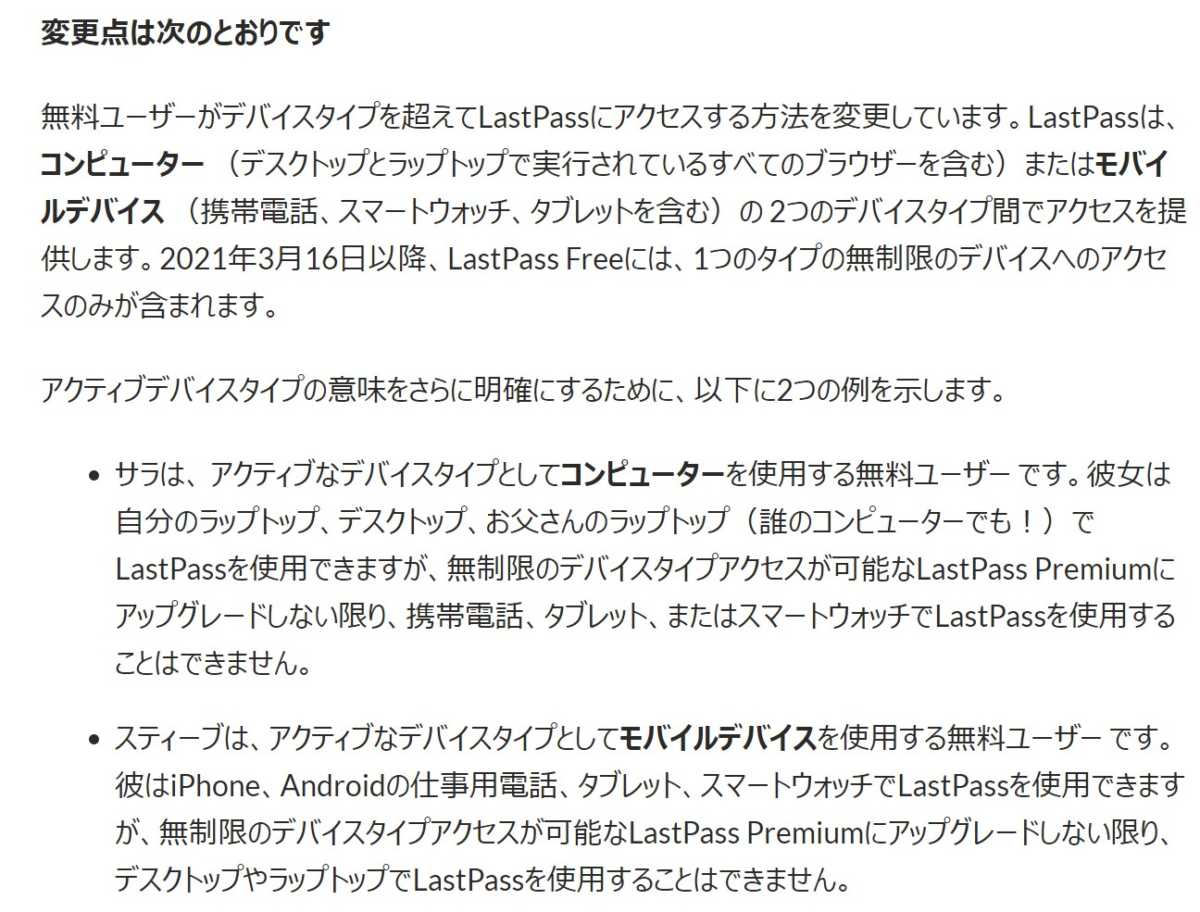
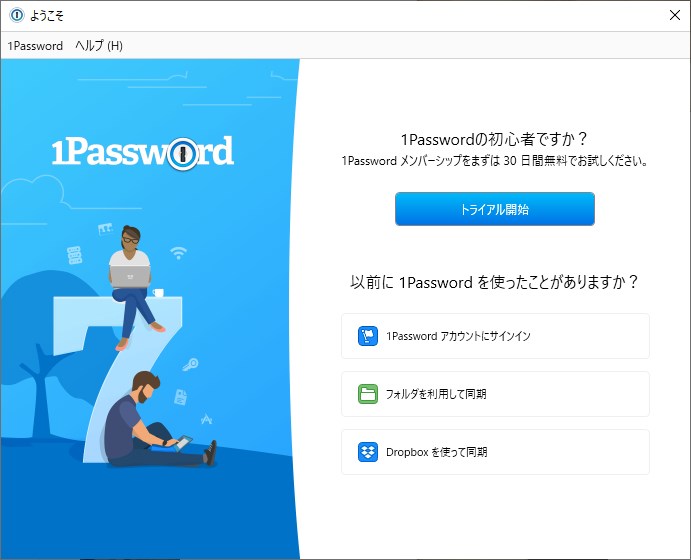
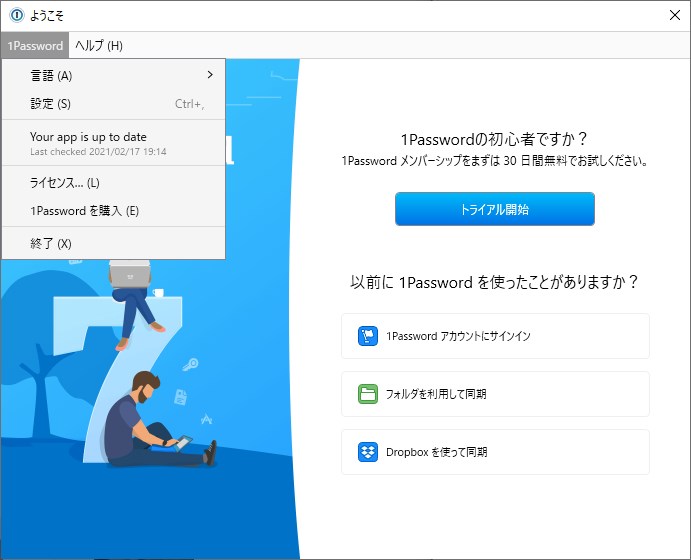
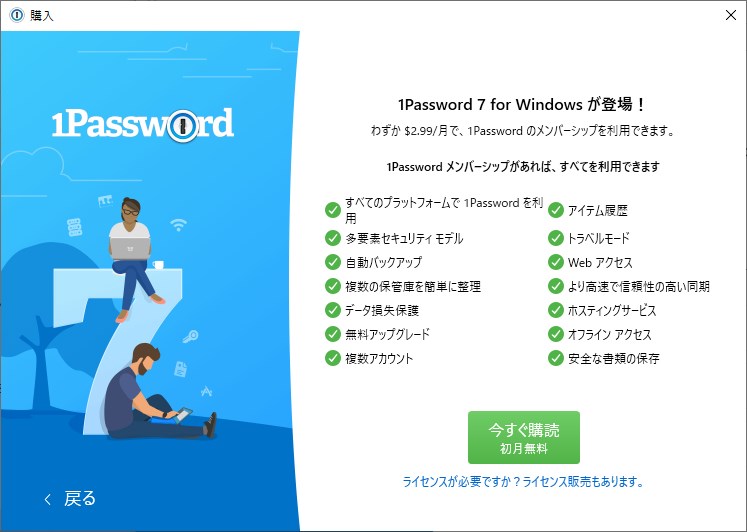
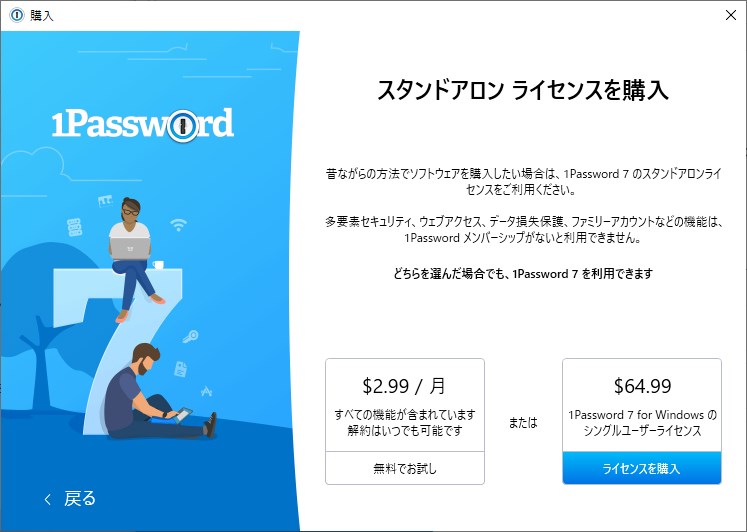
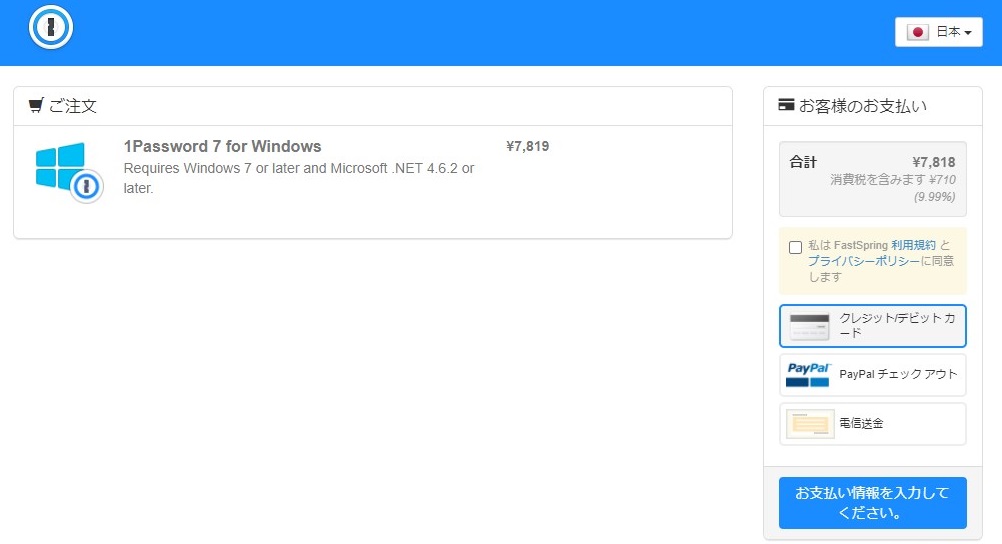
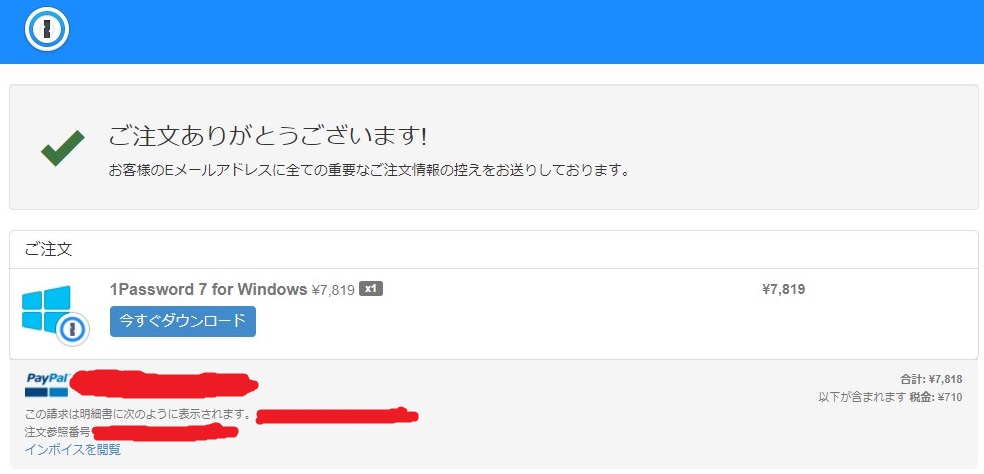
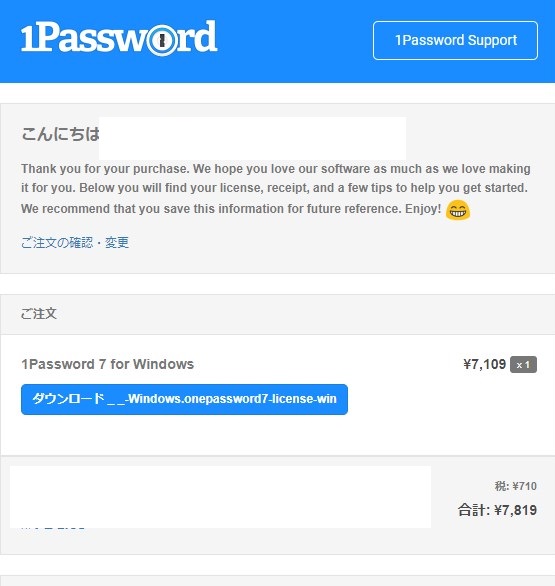



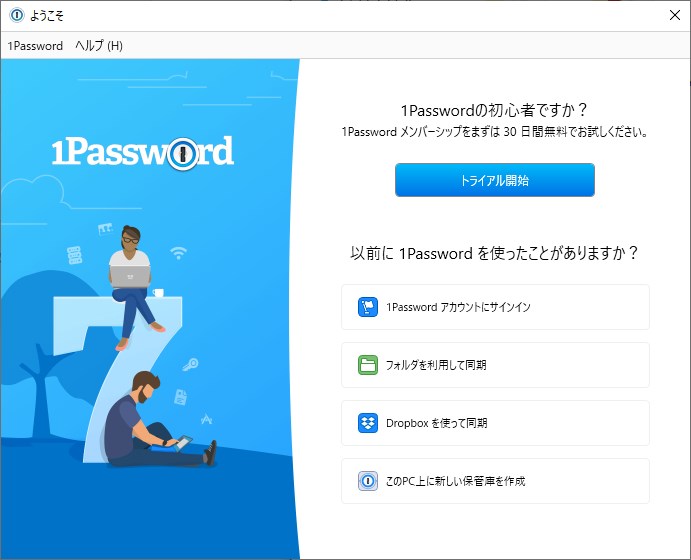
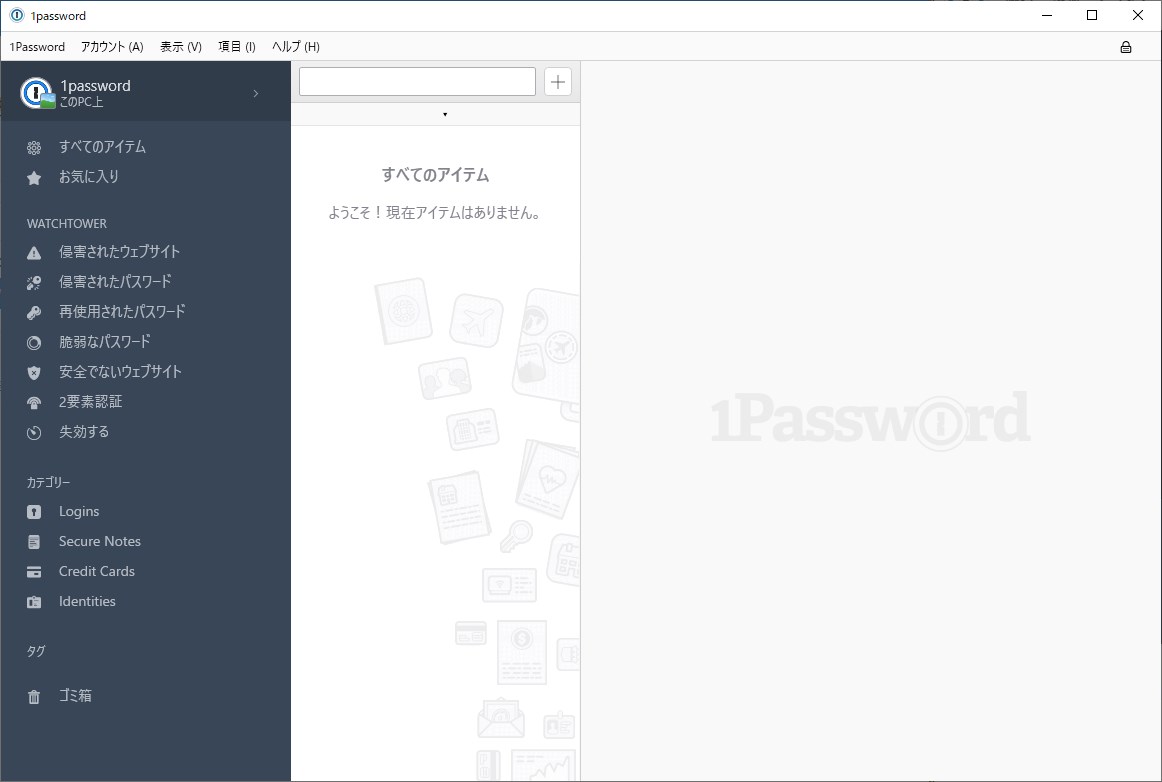
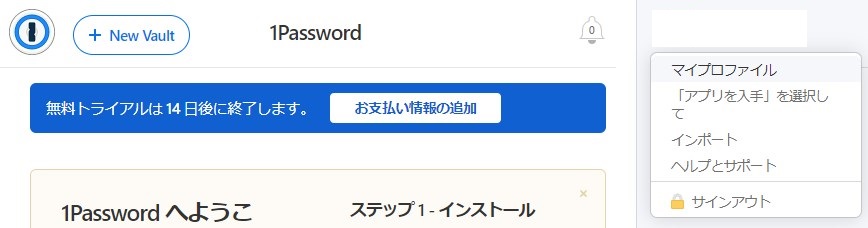
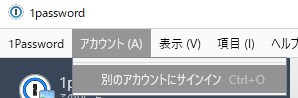
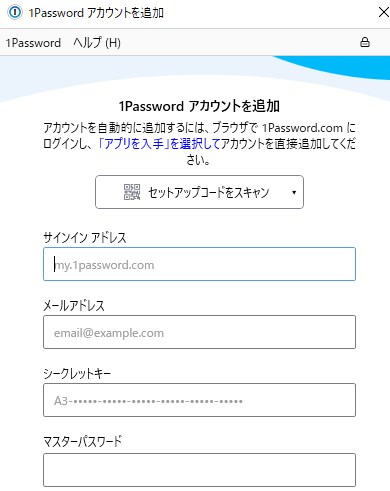
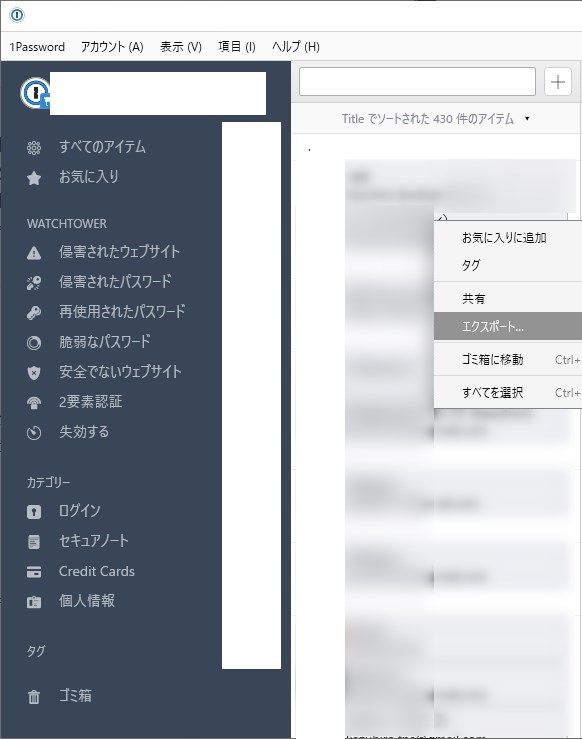
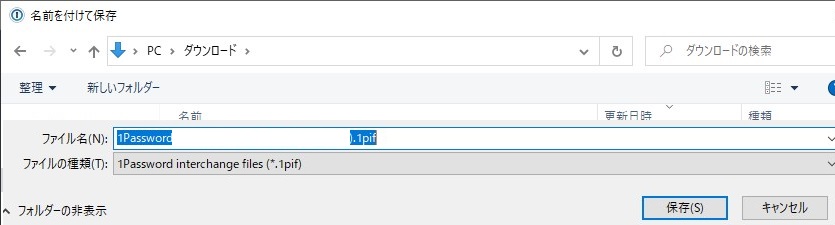
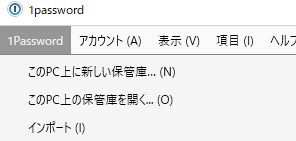
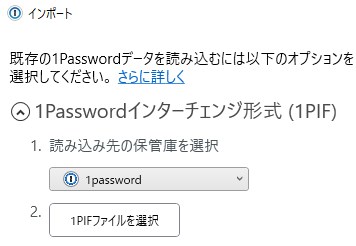




コメント